|
|
LAVIE Tab S / E(Android 4.2)でBluetooth機器を接続する方法 | ||
LAVIE Tab S / E(Android 4.2)でBluetooth機器を接続する方法 |
|
Q&A番号:015228 更新日:2015/05/14 |
 | LAVIE Tab S / E(Android 4.2)で、Bluetooth機器を接続する方法について教えてください。 |
 | LAVIE Tab S / E(Android 4.2)では、タブレットのBluetooth機能を有効にして、Bluetooth機器と無線通信することができます。 |
はじめに
LAVIE Tab S / E(Android 4.2)では、Bluetooth対応のヘッドホンやスピーカー、ワイヤレスキーボードなど、さまざまなBluetooth対応機器と無線通信することができます。Bluetooth機器を接続するには、タブレットのBluetooth機能を有効にして接続します。
操作手順
LAVIE Tab S / E(Android 4.2)でBluetooth機器を接続するには、以下の操作手順を行ってください。
ホーム画面を開き、「
 」をタップします。
」をタップします。
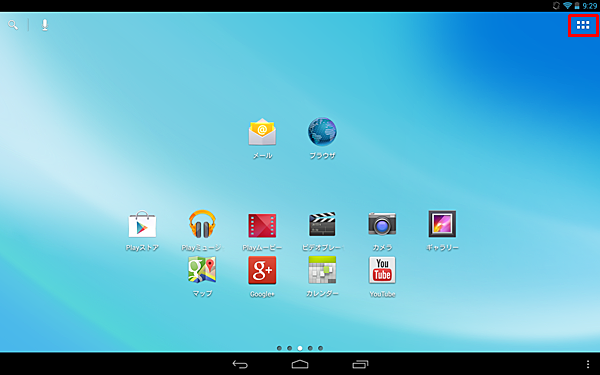
補足
LAVIE Tab Sの場合は、ホーム画面で「
 」をタップし、表示された一覧から「設定」をタップして、手順3へ進みます。
」をタップし、表示された一覧から「設定」をタップして、手順3へ進みます。
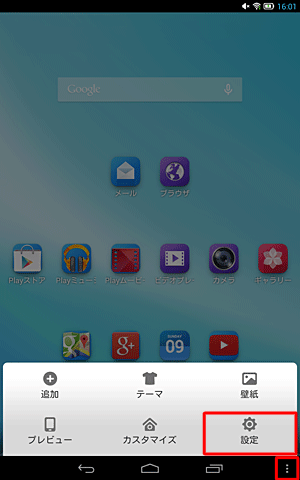
「設定」をタップします。
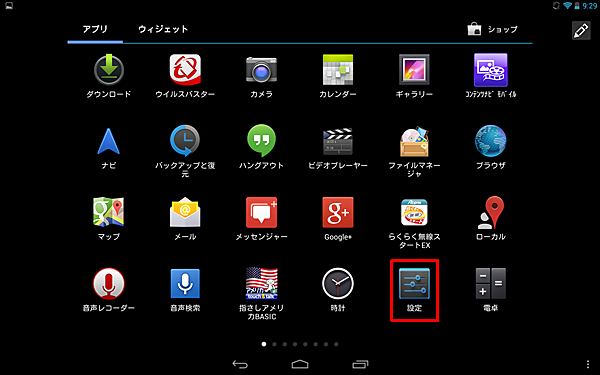
「無線とネットワーク」の「Bluetooth」をタップし、「OFF」から「ON」にスライドして有効にします。
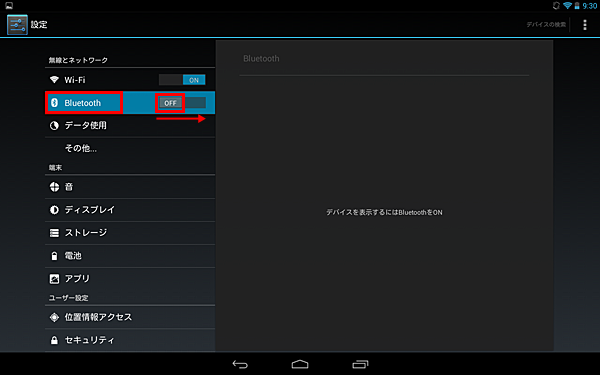
「使用可能なデバイス」が表示されるので、一覧から使用するBluetooth機器をタップします。
※ Bluetooth機器が見つからない場合は、「デバイスの検索」をタップして再検索するか、Bluetooth機器の設定を確認してください。
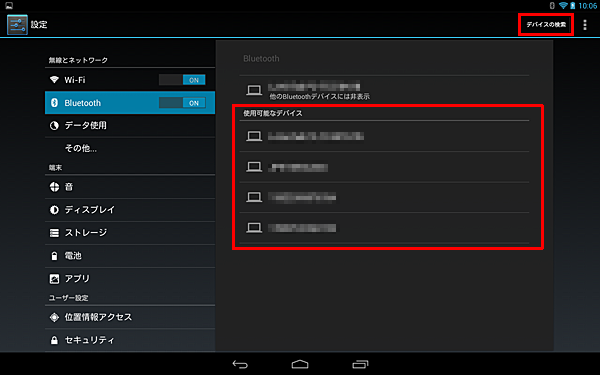
補足
使用するBluetooth機器によっては「Bluetoothのペア設定リクエスト」が表示されることがあります。
使用する機器によって表示される内容が異なりますが、内容を確認して「ペア設定する」をタップするか、またはパスキーを入力し「OK」をタップして接続します。「ペア設定する」をタップする
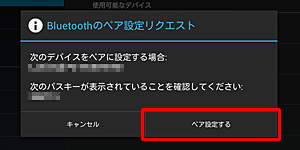
パスキーを入力して「OK」をタップする
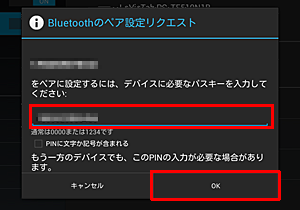
使用するBluetooth機器の接続が完了すると、「ペアリングされたデバイス」に接続した機器が表示されます。
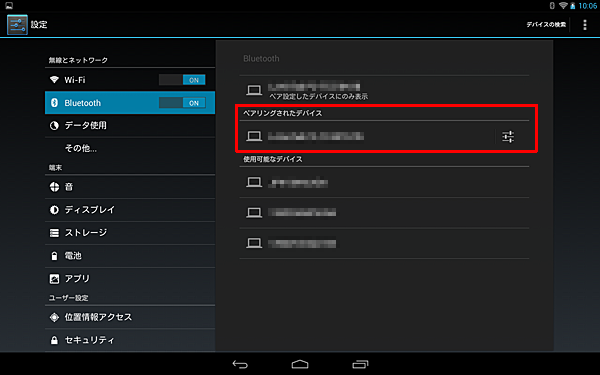
以上で操作完了です。
対象製品
PC-TS507N1S / PC-TE510S1L / PC-TE508S1L / PC-TE508S1W / PC-TE510N1B
このQ&Aに出てきた用語
|
|
|


 」をタップし、「ペアを解除」をタップします。
」をタップし、「ペアを解除」をタップします。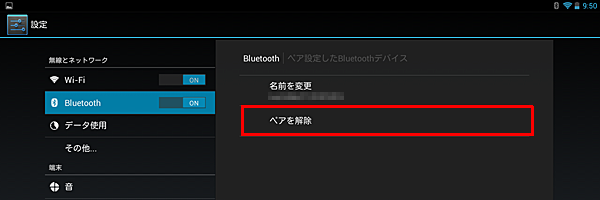
 LAVIE Tab(Android)でBluetooth機器を接続する方法
LAVIE Tab(Android)でBluetooth機器を接続する方法








